推薦系統(tǒng)下載分類: 最新Windows10系統(tǒng)下載 最新Windows7系統(tǒng)下載 xp系統(tǒng)下載 電腦公司W(wǎng)indows7 64位裝機萬能版下載
【virtualBox下載】VirtualBox虛擬機 v6.0.6.130049 官方正式中文版(支持64位、win7)
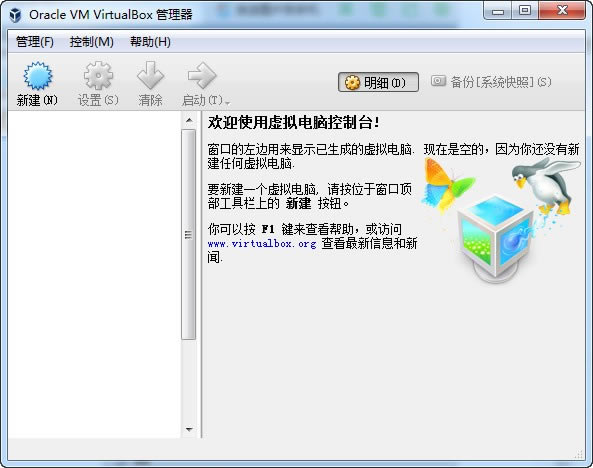
- 軟件類型:系統(tǒng)軟件
- 軟件語言:簡體中文
- 授權(quán)方式:免費軟件
- 更新時間:2025-01-05
- 閱讀次數(shù):次
- 推薦星級:
- 運行環(huán)境:WinXP,Win7,Win10,Win11
軟件介紹
virtualBox是一款功能十分強大的虛擬機,最主要它還是免費的、開源的,極小的占比空間,毫不會耽誤用戶的操作流程。采用簡單的操作的方法,醒目的UI界面設(shè)計,不管你是否有過工作經(jīng)驗或是操作技術(shù),都能夠輕松掌握,支持虛擬機克隆、Direct3D等,為用戶帶來極致的使用體驗。
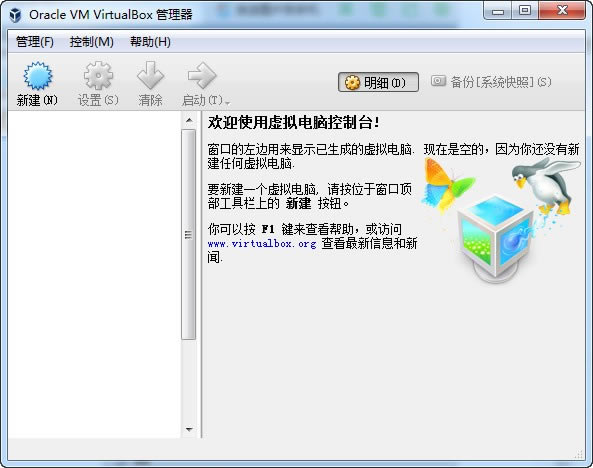
軟件功能
1、支持64位客戶端操作系統(tǒng),即使主機使用32位CPU
2、支持SATA硬盤NCQ技術(shù)
3、虛擬硬盤快照
4、無縫視窗模式(須安裝客戶端驅(qū)動)
5、能夠在主機端與客戶端共享剪貼簿(須安裝客戶端驅(qū)動)
6、在主機端與客戶端間建立分享文件夾(須安裝客戶端驅(qū)動)
7、內(nèi)建遠端桌面服務(wù)器,實現(xiàn)單機多用戶 - 支持VMware VMDK磁盤檔及Virtual PC VHD磁盤檔格式
8、3D虛擬化技術(shù)支持OpenGL(2.1版后支持)、Direct3D(3.0版后支持)、WDDM(4.1版后支持)
9、最多虛擬32顆CPU(3.0版后支持)
11、支持VT-x與AMD-V硬件虛擬化技術(shù)
12、iSCSI支持
13、USB與USB2.0支持
virtualBox使用教程
1、首先在本站下載安裝好virtualBox虛擬機軟件,進入軟件主界面,如下圖所示,在界面有新建、設(shè)置、啟動等選項,我們點擊新建選項,然后進入新建虛擬電腦界面,你需要在該界面輸入虛擬電腦的名稱、類型和版本,然后再飛陪虛擬電腦的內(nèi)存大小,小編建議設(shè)置為1024M,然后點擊下一步。
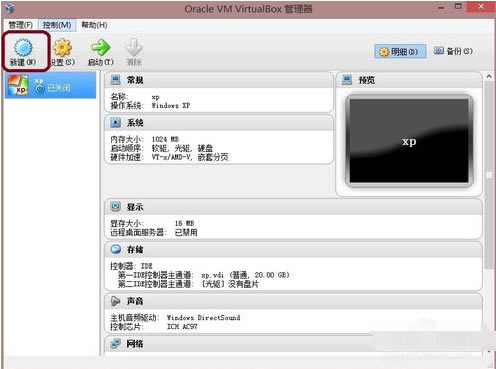
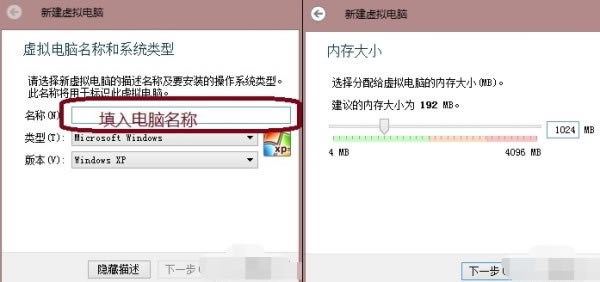
2、(1)進入到虛擬硬盤界面,在界面有不添加虛擬硬盤、現(xiàn)在創(chuàng)建虛擬硬盤、使用已有的虛擬硬盤文件三個選項,我們選擇現(xiàn)在創(chuàng)建虛擬硬盤選項,然后點擊界面下方的創(chuàng)建。
(2)進入到選擇虛擬硬盤文件類型界面,這里需要你選擇硬盤的文件類型,如果你是新手,這個按默認的就可以。如果你是大神你可以自由選擇。
(3)然后再選擇硬盤大小改變方式,動態(tài)分配將會隨著使用,大小逐漸變大,而固定大小,將會固定容量。選擇虛擬硬盤大小,一盤20G足以;
(4)接下來選擇文件的位置和大小。注意這里最好改變虛擬硬盤存儲位置,否則會自動存放在系統(tǒng)盤;修改完成后點擊創(chuàng)建,一個新的虛擬機就新建好了,當(dāng)然還沒有裝系統(tǒng)。
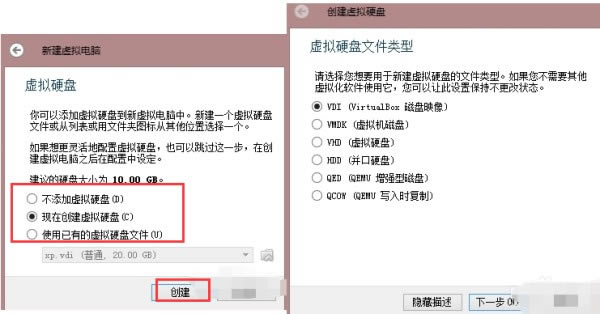
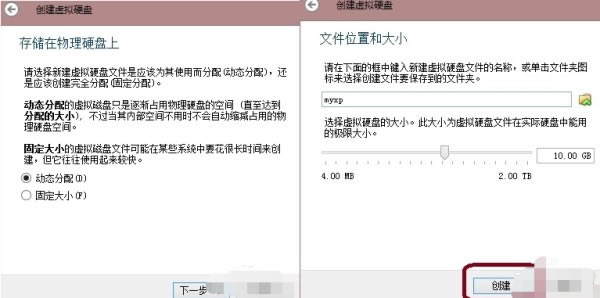
3、虛擬機已經(jīng)新建完成了,接下來需要在虛擬機中安裝系統(tǒng),點擊新建完成的虛擬機,然后再點擊界面上方的設(shè)置選項,在設(shè)置界面找到存儲并點擊打開,接下來在存儲界面下方點擊沒有盤片選項,最后在左邊選中一個系統(tǒng)安裝盤就可以了。
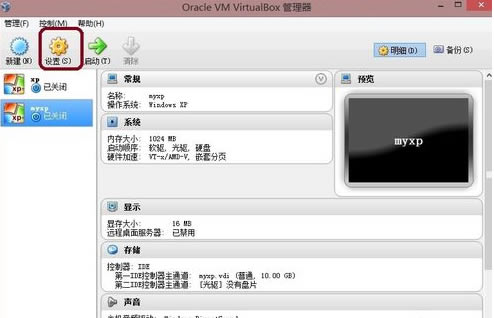
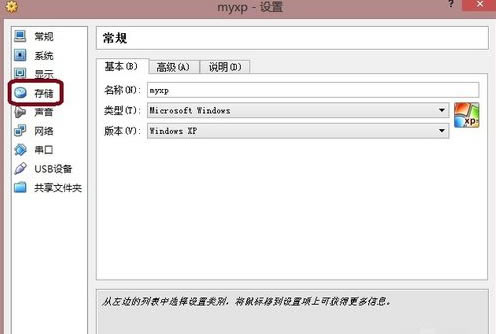
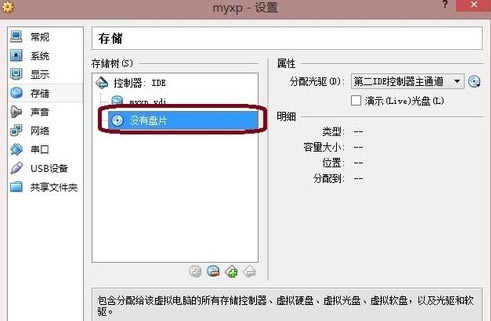
4、按照上面的步驟操作后,我們就可以進行安裝系統(tǒng)了。如下圖所示,你先點擊創(chuàng)建的虛擬機,然后再界面的上方點擊啟動選項,就可以打開虛擬機開始安裝系統(tǒng),你會發(fā)現(xiàn)和真的在電腦上安裝系統(tǒng)是一樣的。
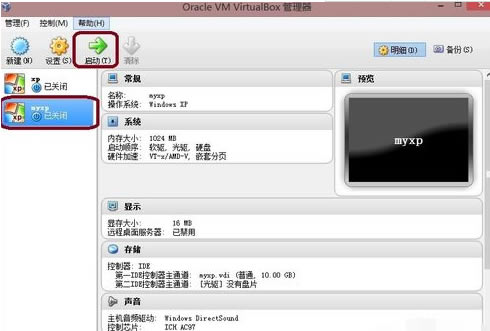
常見問題
1、電腦和virtualbox虛擬機之間怎樣實現(xiàn)文件共享?
打開虛擬機,進入系統(tǒng),菜單欄-設(shè)備-安裝增強功能。安裝完成后,選擇 設(shè)備-分配數(shù)據(jù)空間,彈出一個窗口,右上角有個加號單擊,彈出添加數(shù)據(jù)空間-數(shù)據(jù)空間位置選擇其他,指點你的主機盤符,把固定分配 溝起來,下次就不用在設(shè)置了,之后右擊 我的電腦-映射網(wǎng)絡(luò)驅(qū)動器-文件夾選擇“瀏覽”,在瀏覽文件夾 窗口中選中 virtualBox Shared Folders-\\Vboxser,下面就是你在主機分配的磁盤。單擊確定,單擊完成。打開我的電腦,下面就顯示出邏輯盤。
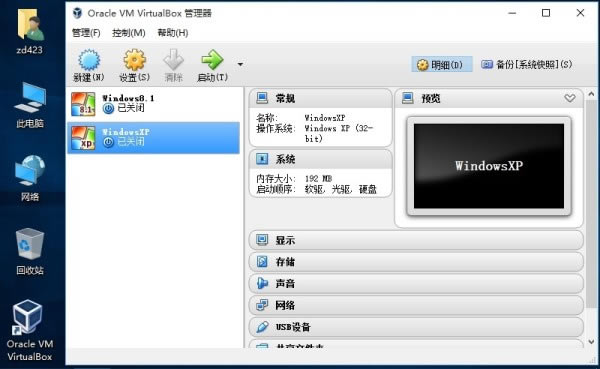
2、virtualbox虛擬機xp怎么調(diào)分辨率?
VirtualBox虛擬顯示器可調(diào)的分辨率是在當(dāng)前窗口大小以內(nèi)的,即你想調(diào)到1024*768的分辨率,虛擬機窗口的屏幕大小必須大于1024*768. 另外,1366*768的屏幕如果顯示1024*768的虛擬顯示器的話,會有一部分圖像跑到屏幕外,所以有可能安裝增強功能后自動限制不讓顯示溢出。
建議采用全屏,最大化,無縫模式,或手動拖動VirtualBox窗口大小的方法。
安裝增強功能后,拖動改變VirtualBox窗口大小,分辨率會隨之變化。
安裝方法
1、在本站下載virtualbox文件
2、解壓文件(推薦使用winrar)
3、點擊exe文件開始安裝
更新日志
1、Virtualization core:支持 Shanghai/Zhaoxin(上海兆芯)CPU
2、User interface:正確處理 VirtualBox 的命令行參數(shù) (bugs #18206 and #18197)
3、User interface:改進了機器管理器窗口、虛擬光盤創(chuàng)建器、存儲選擇器窗口和日志查看器窗口
4、User interface:一些 bug 修復(fù)和其它改進
5、Audio:實現(xiàn) AC'97 設(shè)備模擬的時間調(diào)度,以保持音頻和視頻同步
6、Graphics:使用 EFI 在虛擬機中提供基本的 VMSVGA 圖形設(shè)備支持
7、Network:修復(fù)的 NATNet 崩潰問題 (bug #13899)
8、Network:解決舊操作系統(tǒng)上某些 PCnet 驅(qū)動程序中的問題
9、Serial:修復(fù)連接到 POSIX 主機上的偽終端的問題 (6.0.0 regression; bug #18319)
10、Linux hosts and guests:修復(fù)了針對 Linux 5.0 構(gòu)建內(nèi)核模塊的問題
1贛教云教學(xué)通2.0-贛教云教學(xué)通2.0下載 v5......
2step7 microwin-西門子PLC S7......
3百度網(wǎng)盤清爽精簡純凈版-網(wǎng)盤工具-百度網(wǎng)盤清爽精......
4360安全瀏覽器-瀏覽器-360安全瀏覽器下載 ......
5谷歌瀏覽器 XP版-谷歌瀏覽器 XP版-谷歌瀏覽......
6Kittenblock重慶教育專用版-機器人編程......
7seo外鏈助手(超級外鏈) -SEO外鏈優(yōu)化工具......
8Notepad3-記事本軟件-Notepad3下......

